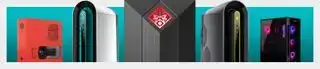(చిత్ర క్రెడిట్: ఐరన్ గేట్ స్టూడియో)
ఇక్కడికి వెళ్లు: ఈ వాల్హీమ్ గైడ్లతో వైకింగ్ పర్గేటరీని జయించండి 
(చిత్ర క్రెడిట్: ఐరన్ గేట్ స్టూడియోస్)
వాల్హీమ్ మిస్లాండ్స్ : మనకు ఏమి తెలుసు
వాల్హీమ్ బాస్ : అందరినీ పిలిపించి ఓడించండి
వాల్హీమ్ వర్క్బెంచ్ : దీన్ని ఎలా నిర్మించాలి మరియు అప్గ్రేడ్ చేయాలి
వాల్హీమ్ ఆహారం : వంటకాలు మరియు కాంబోలు
Valheim ఆదేశాలు : సులభ మోసగాడు కోడ్లు
వాల్హీమ్ మోడ్స్ : అత్యుత్తమ ఆటగాడు చేసిన జోడింపులు
Valheim మిస్ట్ల్యాండ్స్ అప్డేట్ వచ్చిన తర్వాత మీరు జంప్ చేయాలనుకుంటున్నట్లయితే, మీ స్నేహితులతో ఆడుకోవడానికి Valheim అంకితమైన సర్వర్ని సెటప్ చేయడం ఒక గొప్ప మార్గం. ఐరన్ గేట్ యొక్క వైకింగ్ సర్వైవల్ గేమ్ 2021లో ప్రారంభ యాక్సెస్ను తాకినప్పటి నుండి భారీ విజయాన్ని సాధించింది. సర్వైవల్ జానర్తో కొంచెం ఎక్కువ సంతృప్తంగా భావించే మార్కెట్లో, వాల్హీమ్ ఒకటిగా నిరూపించబడింది సంవత్సరాలలో అత్యంత ఉత్తేజకరమైన కొత్త మనుగడ గేమ్ . దాని విజయానికి నిస్సందేహంగా దోహదపడిన అనేక అంశాలలో ఒకటి-పరిపూర్ణ స్థావరాన్ని నిర్మించాల్సిన అవసరాన్ని పక్కన పెడితే-సోలో లేదా 10 మంది ఆటగాళ్లతో ఆడగల సామర్థ్యం.
అంకితమైన సర్వర్ వెళ్ళడానికి ఒకే ఒక మార్గం, అయినప్పటికీ-మీ స్వంత ప్రైవేట్ సర్వర్ని సెటప్ చేయడంలో అదనపు ఇబ్బందిని మీరు కోరుకోకపోతే, మీ PCలో స్థానికంగా గేమ్ను హోస్ట్ చేయడం కూడా ఒక ఎంపిక. ప్రతి ఎంపికకు లాభాలు మరియు నష్టాలు ఉన్నాయి. స్థానికంగా గేమ్ని హోస్ట్ చేయడానికి సెటప్ చేయడానికి రెండు అదనపు క్లిక్లు మాత్రమే అవసరం అయితే, అంకితమైన సర్వర్ అంటే ప్రపంచం ఎల్లప్పుడూ ఆన్లైన్లో ఉంటుంది, కాబట్టి స్నేహితులు కలిసి ఆడేందుకు హోస్ట్ హాజరు కానవసరం లేదు.
gta 5 చీట్స్ ఆయుధాలు
మీకు ఏ ఎంపిక ఉత్తమమైనదో మీకు తెలియకుంటే, ఈ గైడ్ మల్టీప్లేయర్ గురించి మీరు తెలుసుకోవలసిన ప్రతిదాన్ని వివరిస్తుంది, అలాగే మీ కోసం మరియు మీ వైకింగ్ల వంశం కోసం Valheim అంకితమైన సర్వర్ను ఎలా సెటప్ చేయాలి అనే దాని గురించి వివరిస్తుంది.
Valheim మల్టీప్లేయర్ ఎలా పనిచేస్తుంది
కొన్ని ప్రాథమిక అంశాలను నిర్దేశించడానికి, వాల్హీమ్లోని మల్టీప్లేయర్ ఈ విధంగా పనిచేస్తుంది: మీరు ఏదైనా పాత్రను మరియు వాటి జాబితాను ఒక గేమ్ నుండి మరొక ఆటకు తీసుకెళ్లవచ్చు. ఇది వారి నైపుణ్యం యొక్క పురోగతిని ఒక ప్రదేశం నుండి మరొక ప్రదేశానికి తీసుకువెళుతుంది, కానీ మీరు దాన్ని తిరిగి పొందే ముందు లాగ్ అవుట్ చేస్తే, ఒక ప్రపంచంలో మీరు పోగొట్టుకున్న ఏవైనా పరికరాలు మరొక దానిలో కోల్పోతాయని తెలుసుకోండి. డెవలపర్లు ఐరన్ గేట్ స్టూడియో సింగిల్ మరియు మల్టీప్లేయర్ కోసం ప్రత్యేక పాత్రను కలిగి ఉండాలని సూచిస్తున్నారు మరియు సమృద్ధిగా జాగ్రత్తగా ఉండే వారు బహుశా అలా చేయాలి.
ఆటలోకి ప్రవేశించే ప్రతి కొత్త ఆటగాడికి, శత్రువులు కష్టపడతారు. ఆటగాడు నిష్క్రమించినప్పుడు, వారు సులభంగా ఉంటారు. మీరు కొంతమంది స్నేహితులతో ఆడుతున్నట్లయితే మరియు అన్వేషిస్తున్నప్పుడు విడిపోతే ఇది గుర్తుంచుకోవడం విలువ.
స్థానిక హోస్టింగ్
2లో చిత్రం 1స్థానిక సర్వర్ను ఎలా ప్రారంభించాలి.(చిత్ర క్రెడిట్: ఐరన్ గేట్ స్టూడియో)
సర్వర్లో ఎలా చేరాలి.(చిత్ర క్రెడిట్: ఐరన్ గేట్ స్టూడియో)
స్థానికంగా Valheim సర్వర్ను ఎలా ప్రారంభించాలి
మీరు ఒకటి లేదా ఇద్దరు ఇతర ప్లేయర్లతో మల్టీప్లేయర్ వాల్హీమ్ని ప్లే చేస్తుంటే మరియు మీరు ఎప్పటికీ విడిగా ఆడకపోతే, అంకితమైన సర్వర్ బహుశా ఓవర్కిల్ కావచ్చు. ఉత్తమ ఇంటర్నెట్ కనెక్షన్ మరియు ఉత్తమమైన గేమింగ్ రిగ్ ఉన్న వ్యక్తి స్థానిక సర్వర్ను హోస్ట్ చేయండి. హోస్ట్ ఆన్లైన్లో ఉన్నప్పుడు మాత్రమే మీరు కలిసి ఆడగలరని గుర్తుంచుకోండి.
స్థానికంగా గేమ్ను హోస్ట్ చేయడానికి, కొత్త ప్రపంచాన్ని సృష్టించండి లేదా ఇప్పటికే ఉన్నదాన్ని ఎంచుకోండి, ఆపై 'స్టార్ట్ సర్వర్' ఎంపికను ఎంచుకోండి. తర్వాత, మీరు పాస్వర్డ్ను నమోదు చేయమని ప్రాంప్ట్ చేయబడతారు మరియు అది పూర్తయిన తర్వాత, లోడ్ చేయడానికి 'ప్రారంభించు' క్లిక్ చేయండి. ఇతరులు ఇప్పుడు మీ సర్వర్ను జాయిన్ గేమ్ కింద శోధించవచ్చు మరియు కనెక్ట్ చేయడానికి పాస్వర్డ్ను నమోదు చేయవచ్చు.
Valheim సర్వర్లో ఎలా చేరాలి
పాత్ర ఎంపిక తర్వాత మెనులో రెండవ ట్యాబ్ చేరండి గేమ్. అది మీ స్టీమ్ స్నేహితులచే హోస్ట్ చేయబడిన సర్వర్లను చూడటానికి లేదా కమ్యూనిటీ సర్వర్ల కోసం శోధించి ఆ విధంగా చేరడానికి మిమ్మల్ని అనుమతిస్తుంది. ఎలాగైనా, మీకు పాస్వర్డ్ అవసరం.
అంకితమైన సర్వర్

(చిత్ర క్రెడిట్: ఐరన్ గేట్ AB)
ఎపిక్ గేమ్స్ ఉచిత హాలిడే గేమ్స్
Valheim అంకితమైన సర్వర్ను ఎక్కడ హోస్ట్ చేయాలి
మీరు ఏదైనా PCలో ప్రత్యేక సర్వర్ని ఉంచవచ్చు. కొందరు దానిని సెకండరీ కంప్యూటర్లో ఉంచుతారు, మరికొందరు వారు ప్లే చేయబోయే అదే మెషీన్లో ఉంచుతారు. ఇది మంచి ఆలోచన కాదా అనేది మీ ఇష్టం. మీ ఇంటర్నెట్ కనెక్షన్ వేగం మరియు మీ గేమింగ్ PC ఎంత శక్తివంతమైనది అనేవి పరిగణించవలసిన అంశాలు. వాల్హీమ్ గేమ్ను పెద్దగా డిమాండ్ చేయడం లేదు మరియు సర్వర్ని అమలు చేయడం లేదు, కానీ కలిపి, అవి చాలా మెషీన్లపై మరియు ఇతర ప్లేయర్ల కనెక్షన్ నాణ్యతపై ఒత్తిడిని కలిగిస్తాయి.
నా అనుభవంలో, 15 ఏళ్ల ప్రాసెసర్తో కూడిన మెషీన్ ముగ్గురు ప్లేయర్లతో కనెక్ట్ చేయబడి చాలా నత్తిగా మాట్లాడింది మరియు మరిన్నింటితో ఆడలేనిదిగా మారింది. 2013 నుండి ఇంటెల్ i7 ఉన్న మెషీన్ 100mbps డౌన్, 10mbps అప్ ఇంటర్నెట్లో ఐదు ప్లేయర్లతో కనెక్ట్ చేయబడింది, అప్పుడప్పుడు లాగ్ లేదా నత్తిగా మాట్లాడుతుంది-కాబట్టి పాత స్పేర్ PC లేదా మీ మీడియా బిల్డ్ ఉద్యోగానికి అనువైనది కావచ్చు.
దీన్ని సెటప్ చేయడానికి, మీరు పోర్ట్ ఫార్వార్డింగ్ ఎలా చేయాలో మరియు సర్వర్ మెషీన్ యొక్క IPని ఎలా కనుగొనాలో తెలుసుకోవాలి, అంటే మీకు మీ రూటర్కి నిర్వాహకుని యాక్సెస్ అవసరం కావచ్చు.
ఆవిరిపై Valheim అంకితమైన సర్వర్ను ఎలా సెటప్ చేయాలి

(చిత్ర క్రెడిట్: వాల్వ్)
1. అది ఆన్ చేయబోయే PCని ఎంచుకుని, ఆవిరిని ఇన్స్టాల్ చేయండి లేదా తెరవండి.
మంత్రగత్తె 3 శృంగార ఎంపికలు
2. స్టీమ్ లైబ్రరీ శోధనలో 'టూల్స్'పై టోగుల్ చేయండి మరియు 'వాల్హీమ్' కోసం చూడండి, మీరు వాల్హీమ్ అంకితమైన సర్వర్ని చూడాలి. Valheim ని ఇన్స్టాల్ చేయండి మరియు Valheim అంకితమైన సర్వర్ని ఇన్స్టాల్ చేయండి. మీరు దీన్ని స్టీమ్ నుండి అమలు చేయరు, అయినప్పటికీ-మీకు వాల్హీమ్ను మరొక PCలో లేదా ఇందులో ప్లే చేయడానికి ఆవిరి అవసరం.
3. మీరు Valheim అంకితమైన సర్వర్ను ఇన్స్టాల్ చేసిన ఫోల్డర్కు వెళ్లండి.
4. ఇప్పుడు మీరు ఉపయోగించడానికి ప్రపంచాన్ని సృష్టించాలి లేదా మీరు ఇంతకు ముందు ఉపయోగిస్తున్న ప్రపంచాన్ని మరొక PCలో ఉంటే సర్వర్కు బదిలీ చేయాలి. మీరు ప్లే చేస్తున్న అదే PC నుండి మీరు హోస్ట్ చేస్తున్నట్లయితే, ఈ దశను దాటవేయండి. మీ Windows వినియోగదారుల ఫోల్డర్కి నావిగేట్ చేయండి: సి:యూజర్స్మీ పేరుయాప్డేటాలోకల్లోఐరన్గేట్వాల్హీమ్వరల్డ్స్ . ఈ ఫోల్డర్ నుండి ఫైల్లను మీ సర్వర్ PCలోని అదే ఫోల్డర్కు బదిలీ చేయండి.
5. ఇప్పుడు మీరు సర్వర్ ఫోల్డర్లో ఉన్న సర్వర్ స్టార్టప్ స్క్రిప్ట్ ఫైల్ను సవరించాలి. డిఫాల్ట్ సి:ప్రోగ్రామ్ ఫైల్స్ (x86)స్టీమ్స్టీమ్యాప్స్కామన్వాల్హీమ్ డెడికేటెడ్ సర్వర్ . అక్కడ మీరు 'start_headless_server' అనే బ్యాచ్ ఫైల్కి వెళ్తారు. ఆ ఫైల్పై కుడి క్లిక్ చేసి దాన్ని సవరించండి.
6. అక్కడ ఉన్న లైన్ ఇప్పుడు 'start valheim_server -nographics -batchmode -name X -port 2456 -world X -password X -public 1' లాంటిది చెబుతుంది, X తప్ప మీరు ఇప్పటికే ఉంచిన మీ సమాచారం.
7. మీరు దీన్ని మార్చాలి, తద్వారా పేరు తర్వాత X అనేది మీకు కావలసిన సర్వర్ పేరు-ఇది మీ ప్రపంచం పేరు కాకూడదు. X ఆఫ్టర్ వరల్డ్ అనేది మీ వరల్డ్ సేవ్ యొక్క పేరు-ఇది మీ సర్వర్ వలె ఉండకూడదు. పాస్వర్డ్ అంటే... అలాగే, మీరు పాస్వర్డ్ ఏ విధంగా ఉండాలనుకుంటున్నారో అది ప్రపంచాన్ని లేదా సర్వర్ పేర్లను చేర్చదు. (మళ్ళీ, మీకు తప్పనిసరిగా పాస్వర్డ్ ఉండాలి.)
8. కమ్యూనిటీ సర్వర్ల జాబితాలో సర్వర్ కనిపించాలని మీరు కోరుకుంటే, సంఖ్యను పబ్లిక్ తర్వాత 1గా వదిలివేయండి. లేకపోతే, దాన్ని 0కి మార్చండి.

PC కోసం మైక్తో హెడ్ఫోన్లు
(చిత్ర క్రెడిట్: ఐరన్ గేట్ స్టూడియోస్)
9. దానిని సేవ్ చేయండి. ఇప్పుడు start_headless_server ఫైల్ని బ్యాకప్ చేయండి, ఎందుకంటే గేమ్ అప్డేట్ అయినప్పుడు అది ఆ ఫైల్ను శుభ్రంగా తుడిచివేస్తుంది మరియు మీరు దాన్ని భర్తీ చేయాలి. ఇప్పుడు మీరు ఆ ఎడిటర్ నుండి నిష్క్రమించవచ్చు.
10. కనెక్షన్ని అనుమతించడానికి మీరు ఇప్పుడు మీ సర్వర్ PCలో పోర్ట్లను తెరవాలి. మీ రూటర్ సాఫ్ట్వేర్కి వెళ్లండి, పోర్ట్లను తెరవండి 2456-2458 TCP/UDP సర్వర్ని నడుపుతున్న PCలో. హోస్ట్ పోర్ట్ ఉండాలి 2456 . సర్వర్ PCలో ఫైర్వాల్ ఉంటే, మీరు ఆ పోర్ట్లను ఫైర్వాల్లో కూడా తెరవాలి.
పదకొండు. ఇప్పుడు 'start_headless_server'ని డబుల్ క్లిక్ చేయడం ద్వారా సర్వర్ను ప్రారంభించండి. అది రెండు విండోలను తెరుస్తుంది, ఒకటి సర్వర్ లాగ్లు మరియు మీరు ఎంచుకునే ఒకటి మరియు మీరు సర్వర్ను ఆపాలనుకుంటే దాన్ని ఆపడానికి ఏదైనా కీని నొక్కండి. (మీరు సర్వర్ను ఎందుకు ఆపివేస్తారు? అప్డేట్లు. లేకపోతే, అలా చేయవద్దు! అంకితమైన సర్వర్ని అమలు చేయడానికి పూర్తి కారణం అది ఎల్లప్పుడూ చుట్టూ ఉంటుంది.)
12. వోయిలా! ప్లేయర్లు ఇప్పుడు మీ సర్వర్లో చేరవచ్చు. సర్వర్ ప్రత్యక్ష ప్రసారం అయిన తర్వాత కమ్యూనిటీ సర్వర్ జాబితాను నవీకరించడానికి కొన్నిసార్లు 10 నుండి 15 నిమిషాలు పట్టవచ్చు. ఇది ఎప్పటికీ కనిపించకపోతే, మీరు సర్వర్ పేరు లేదా పాస్వర్డ్లో గేమ్ ప్రపంచం పేరును చేర్చినందున కావచ్చు... లేదా బగ్ కారణంగా. అది జరిగితే తదుపరి దశలను ప్రయత్నించండి.
13. మీరు పబ్లిక్ సంఖ్యను 0కి మార్చినట్లయితే, వ్యక్తులు స్టీమ్ సర్వర్ బ్రౌజర్ని ఉపయోగించి చేరవలసి ఉంటుంది. వీక్షణ > సర్వర్లు ఇష్టమైనవి ట్యాబ్లోని స్టీమ్ క్లయింట్లో, ఆపై కుడి దిగువన ఉన్న 'యాడ్ ఎ సర్వర్' బటన్ను ఉపయోగించండి.
14 . మీ సర్వర్ యొక్క IP చిరునామా మీ సర్వర్ PC యొక్క బాహ్య IP, ఇది XXX.XXX.X:2457 వంటి సరైన పోర్ట్ కోసం చివరన అఫిక్స్ :2457.
అభినందనలు! మీరు Valheim మల్టీప్లేయర్ కోసం సెటప్ చేసారు. ఇప్పుడు, ముందుకు వెళ్లి నిర్మించండి. మీరు ఈ కథనాన్ని పంపిన స్నేహితుడు సర్వర్ని సెటప్ చేస్తున్నప్పుడు, Valheimలో ప్రారంభించడానికి మా గైడ్ వంటి వాటిని చదవమని నేను సూచించవచ్చా? బహుశా వైకింగ్ గృహాల యొక్క రుచికరమైన పర్యటన?